డ్రైవర్లను నవీకరించడం చాలా అవసరం. ఇది మీ కంప్యూటర్ను మంచి ఆపరేటింగ్ స్థితిలో ఉంచడమే కాకుండా సాధారణ లోపాలను నివారించడంలో సహాయపడుతుంది.
మీరు చూస్తున్నట్లయితే మీ NVIDIA Quadro RTX 4000 కోసం డ్రైవర్ను నవీకరించండి గ్రాఫిక్స్ కార్డ్, మీరు సరైన స్థానానికి వచ్చారు! ఈ పోస్ట్లో, దీన్ని స్వయంచాలకంగా మరియు మాన్యువల్గా ఎలా అప్డేట్ చేయాలో మేము మీకు చూపుతున్నాము.
ఎలా అప్డేట్ చేయాలి Windowsలో NVIDIA Quadro RTX 4000 డ్రైవర్లు
ఎంపిక 1 - స్వయంచాలకంగా (సిఫార్సు చేయబడింది) - ఇది వేగవంతమైన మరియు సులభమైన ఎంపిక. ఇది కేవలం రెండు మౌస్ క్లిక్లతో పూర్తయింది.
లేదా
ఎంపిక 2 - మానవీయంగా – మీ డ్రైవర్లను ఈ విధంగా అప్డేట్ చేయడానికి మీకు కొన్ని కంప్యూటర్ నైపుణ్యాలు మరియు ఓపిక అవసరం, ఎందుకంటే మీరు ఆన్లైన్లో సరైన డ్రైవర్ను కనుగొని, దాన్ని డౌన్లోడ్ చేసి, దశలవారీగా ఇన్స్టాల్ చేయాలి.
ఎంపిక 1: NVIDIA Quadro RTX 4000 డ్రైవర్లను స్వయంచాలకంగా నవీకరించండి (సిఫార్సు చేయబడింది)
మీ డ్రైవర్లను మాన్యువల్గా అప్డేట్ చేయడానికి మీకు సమయం, ఓపిక లేదా కంప్యూటర్ నైపుణ్యాలు లేకపోతే, మీరు దీన్ని స్వయంచాలకంగా చేయవచ్చు డ్రైవర్ ఈజీ.
డ్రైవర్ ఈజీ మీ సిస్టమ్ను స్వయంచాలకంగా గుర్తిస్తుంది మరియు దాని కోసం సరైన డ్రైవర్లను కనుగొంటుంది. మీ కంప్యూటర్ ఏ సిస్టమ్ రన్ అవుతుందో మీరు ఖచ్చితంగా తెలుసుకోవలసిన అవసరం లేదు, మీరు తప్పు డ్రైవర్ను డౌన్లోడ్ చేసి, ఇన్స్టాల్ చేసే ప్రమాదం లేదు మరియు ఇన్స్టాల్ చేసేటప్పుడు పొరపాటు చేయడం గురించి మీరు చింతించాల్సిన అవసరం లేదు. డ్రైవర్ ఈజీ అన్నింటినీ నిర్వహిస్తుంది.
మీరు మీ డ్రైవర్లను స్వయంచాలకంగా నవీకరించవచ్చు ఉచిత లేదా ప్రో వెర్షన్ డ్రైవర్ ఈజీ. కానీ ప్రో వెర్షన్తో ఇది కేవలం 2 క్లిక్లను తీసుకుంటుంది (మరియు మీకు పూర్తి మద్దతు మరియు 30-రోజుల మనీ బ్యాక్ గ్యారెంటీ లభిస్తుంది):
- డ్రైవర్ ఈజీని రన్ చేసి, క్లిక్ చేయండి ఇప్పుడు స్కాన్ చేయండి బటన్. డ్రైవర్ ఈజీ మీ కంప్యూటర్ని స్కాన్ చేస్తుంది మరియు ఏదైనా సమస్య ఉన్న డ్రైవర్లను గుర్తిస్తుంది.

- క్లిక్ చేయండి అన్నీ నవీకరించండి యొక్క సరైన సంస్కరణను స్వయంచాలకంగా డౌన్లోడ్ చేసి, ఇన్స్టాల్ చేయడానికి అన్ని మీ సిస్టమ్లో తప్పిపోయిన లేదా గడువు ముగిసిన డ్రైవర్లు (దీనికి ఇది అవసరం ప్రో వెర్షన్ - మీరు అన్నింటినీ అప్డేట్ చేయి క్లిక్ చేసినప్పుడు అప్గ్రేడ్ చేయమని మీరు ప్రాంప్ట్ చేయబడతారు).
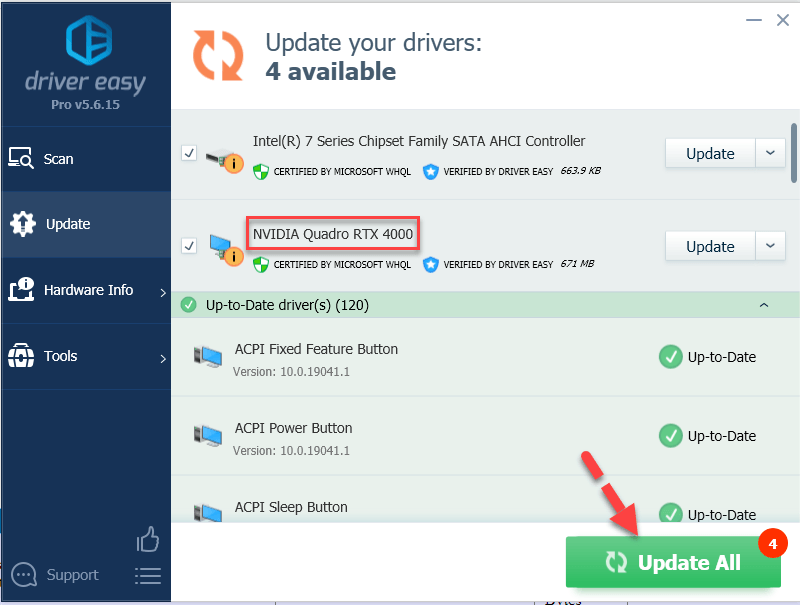
- మార్పులు అమలులోకి రావడానికి మీ కంప్యూటర్ను పునఃప్రారంభించడం మర్చిపోవద్దు.
- వెళ్ళండి NVIDIA అధికారిక వెబ్సైట్ .
- మీ స్క్రీన్ కుడి ఎగువ మూలలో, క్లిక్ చేయండి డ్రైవర్లు .
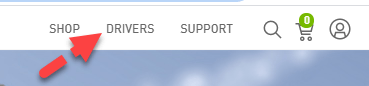
- NVIDIA DRIVER డౌన్లోడ్ల పేజీలో, మీ ఉత్పత్తి, మీ ఆపరేటింగ్ సిస్టమ్ వేరియంట్ మరియు ప్రాధాన్య భాష ప్రకారం డ్రాప్డౌన్ మెను నుండి ఎంచుకోండి. పూర్తయిన తర్వాత, క్లిక్ చేయండి వెతకండి .
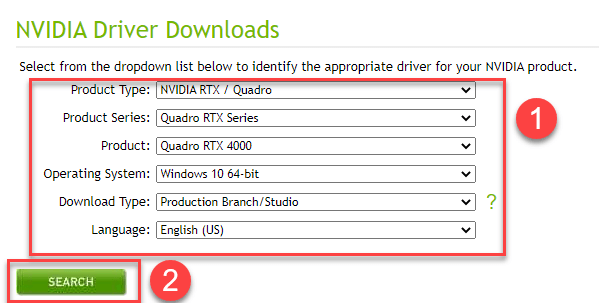
- సాధ్యమయ్యే ఫలితాల జాబితా పాప్ అప్ అవుతుంది. క్లిక్ చేయండి డౌన్లోడ్ చేయండి మీరు తాజా డ్రైవర్ అప్డేట్ను డౌన్లోడ్ చేశారని నిర్ధారించుకోవడానికి మొదటి ఫలితం కోసం.
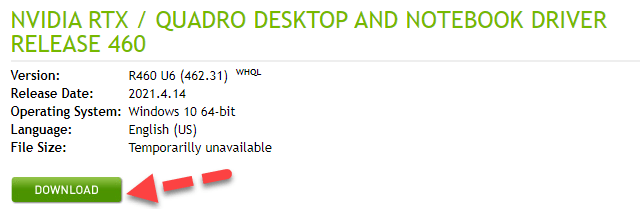
- డౌన్లోడ్ చేసిన ఫైల్పై రెండుసార్లు క్లిక్ చేసి, ఇన్స్టాల్ పూర్తి చేయడానికి ఆన్-స్క్రీన్ సూచనలను అనుసరించండి.
- మీరు అడగనప్పటికీ మార్పులు అమలులోకి రావడానికి మీ కంప్యూటర్ను పునఃప్రారంభించండి.
- NVIDIA
ఎంపిక 2: NVIDIA Quadro RTX 4000 డ్రైవర్లను మాన్యువల్గా అప్డేట్ చేయండి
ఎన్విడియా డ్రైవర్లను అప్డేట్ చేస్తూనే ఉంటుంది. వాటిని పొందడానికి, మీరు Nvidia యొక్క అధికారిక వెబ్సైట్కి వెళ్లాలి, Windows వెర్షన్ (ఉదాహరణకు, Windows 64 బిట్) యొక్క మీ నిర్దిష్ట ఫ్లేవర్కు సంబంధించిన డ్రైవర్లను కనుగొని, డ్రైవర్ను మాన్యువల్గా డౌన్లోడ్ చేసుకోవాలి.
తప్పు డ్రైవర్ను డౌన్లోడ్ చేయడం లేదా దాన్ని తప్పుగా ఇన్స్టాల్ చేయడం వల్ల మీ PC స్థిరత్వం రాజీపడుతుంది మరియు మొత్తం సిస్టమ్ క్రాష్ అయ్యేలా చేస్తుంది. కాబట్టి దయచేసి మీ స్వంత ప్రమాదంలో కొనసాగండి.అంతే - మాన్యువల్గా మరియు స్వయంచాలకంగా మీ అప్డేట్ చేయండి NVIDIA Quadro RTX 4000 డ్రైవర్ . ఇది సహాయపడుతుందని ఆశిస్తున్నాము మరియు మాతో పంచుకోవడానికి మీకు ఏవైనా ప్రశ్నలు లేదా ఆలోచనలు ఉంటే మాకు వ్యాఖ్యను పంపడానికి సంకోచించకండి. ?

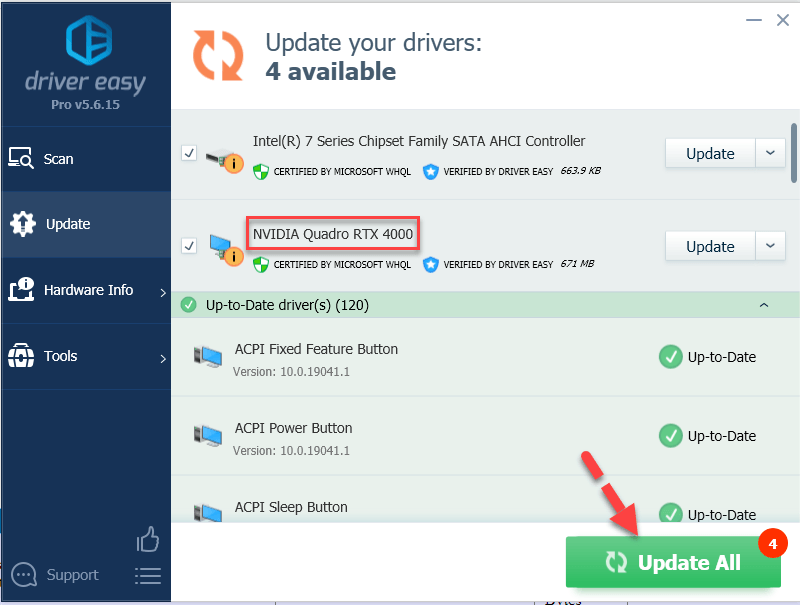
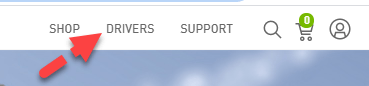
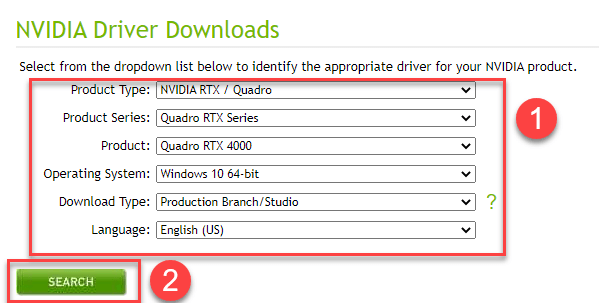
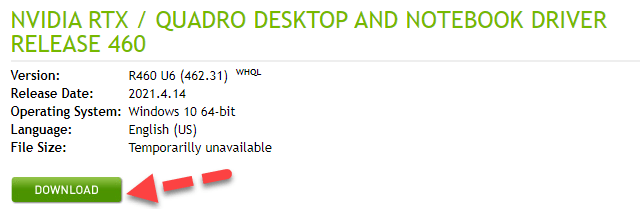
![[స్థిర] గేమ్ సెషన్లో చేరడానికి వార్జోన్ నిలిచిపోయింది](https://letmeknow.ch/img/network-issues/53/warzone-stuck-joining-game-session.jpg)




![[పరిష్కరించబడింది] కీబోర్డ్ను ఎలా రీసెట్ చేయాలి](https://letmeknow.ch/img/knowledge-base/77/how-reset-keyboard.jpg)
